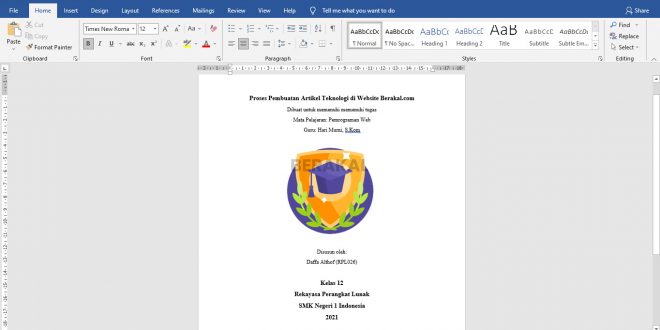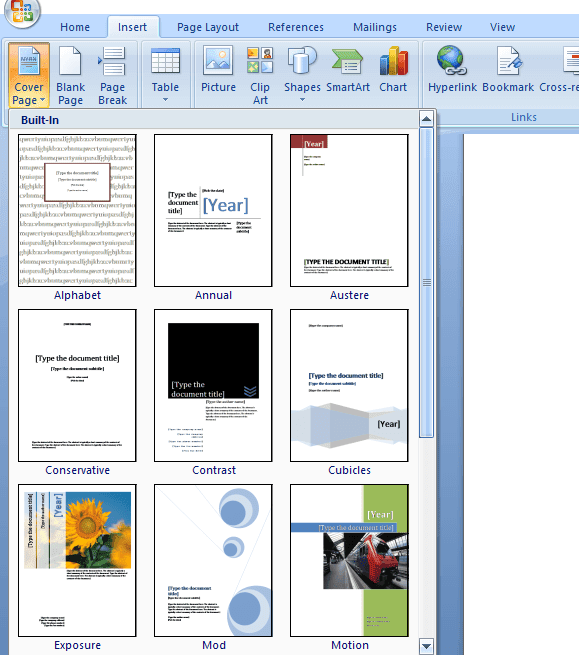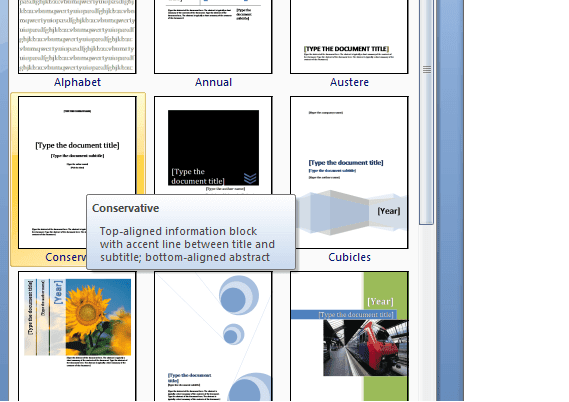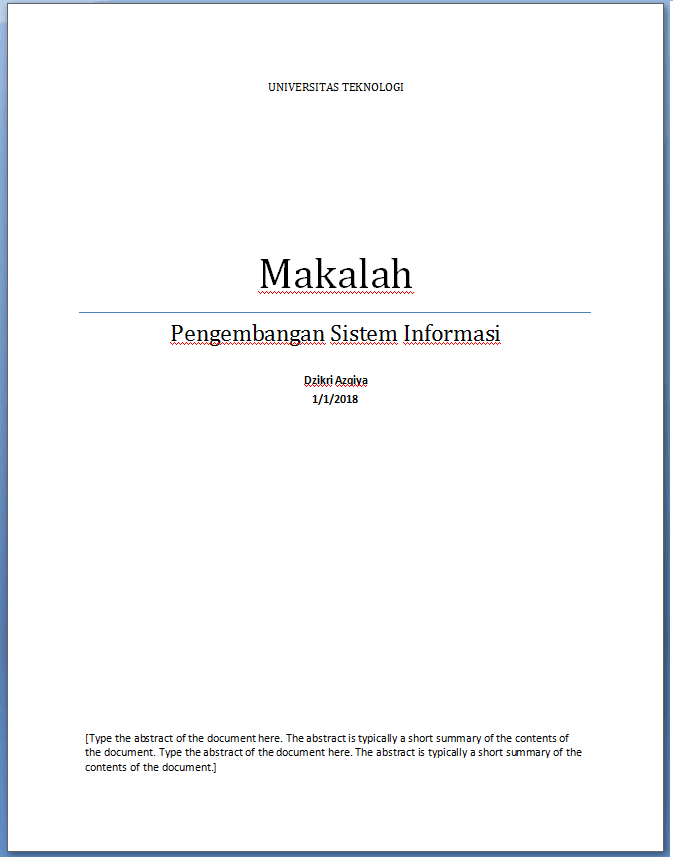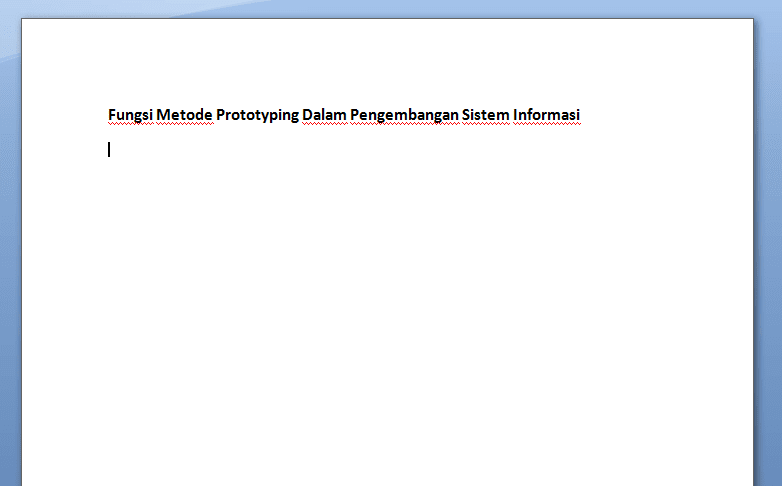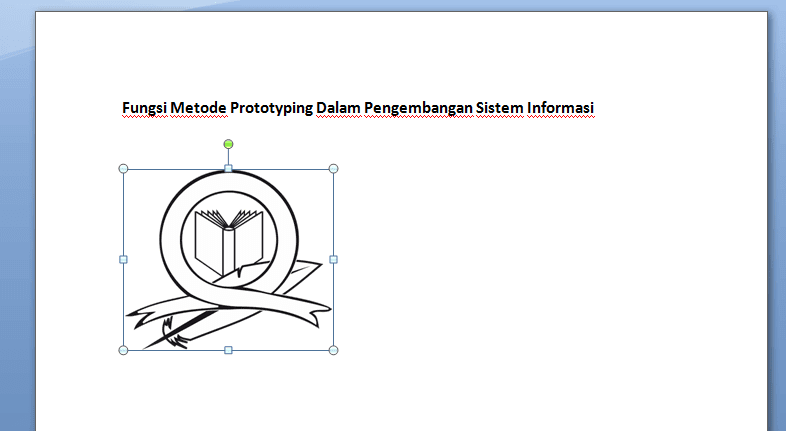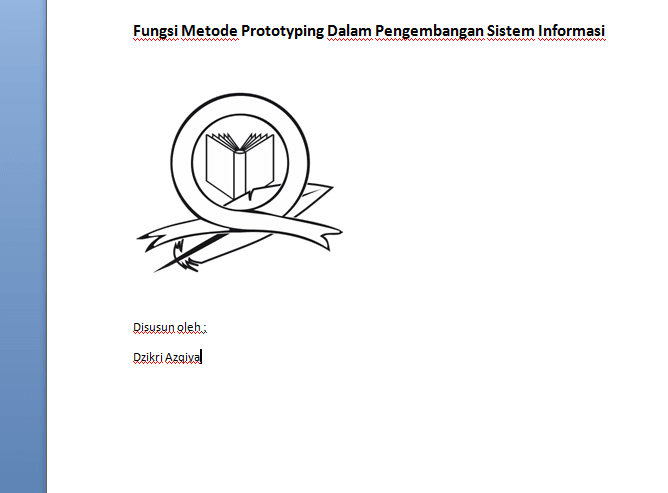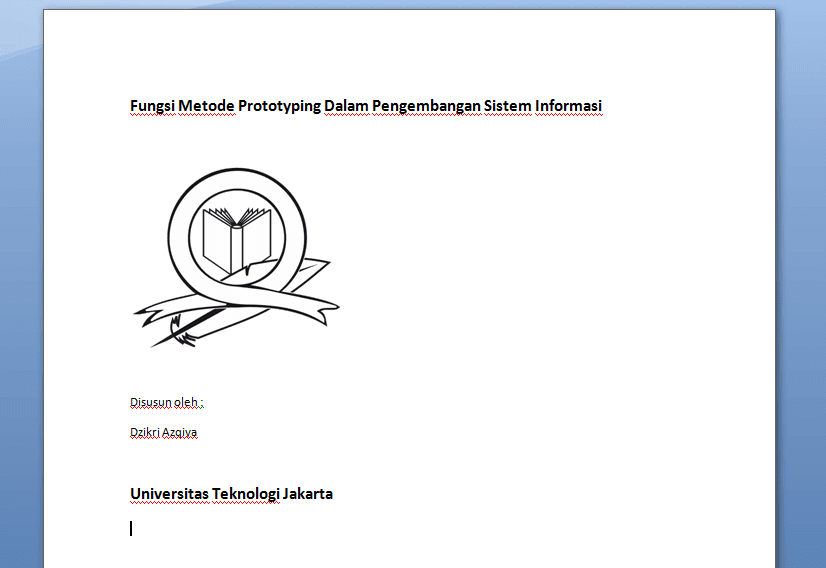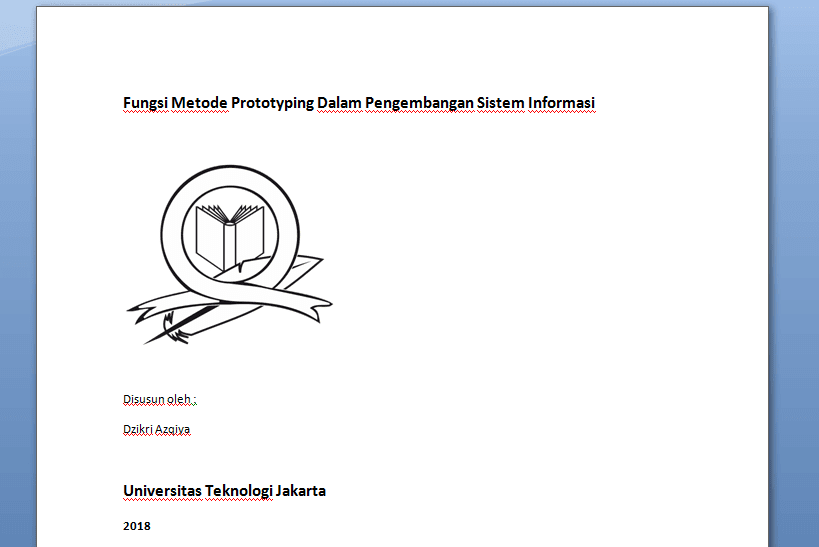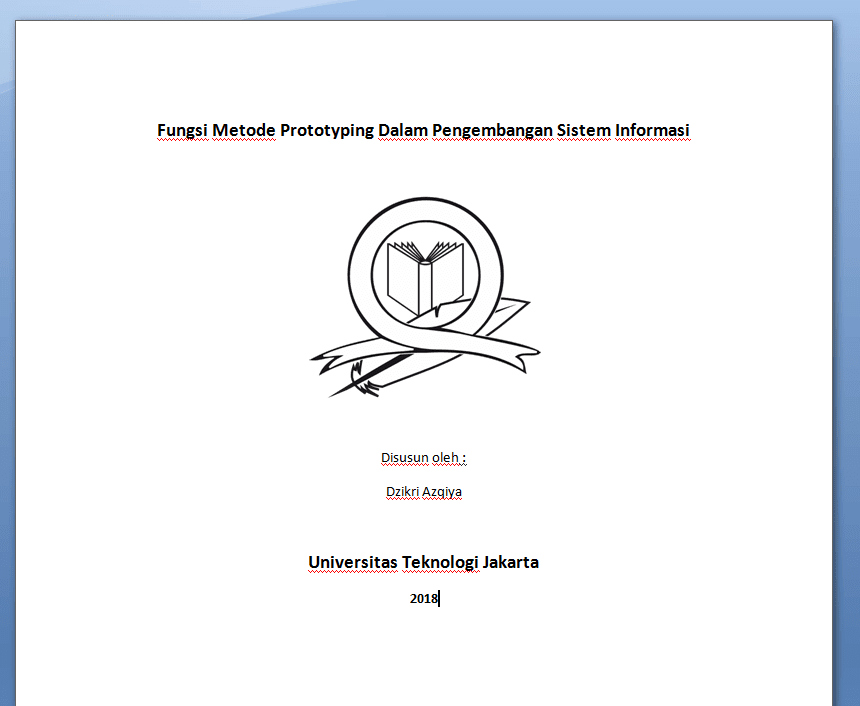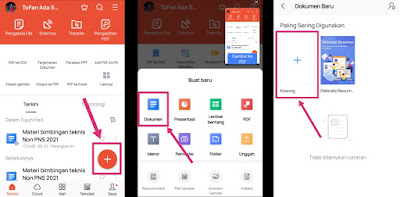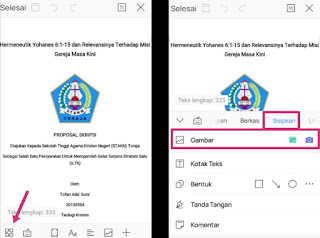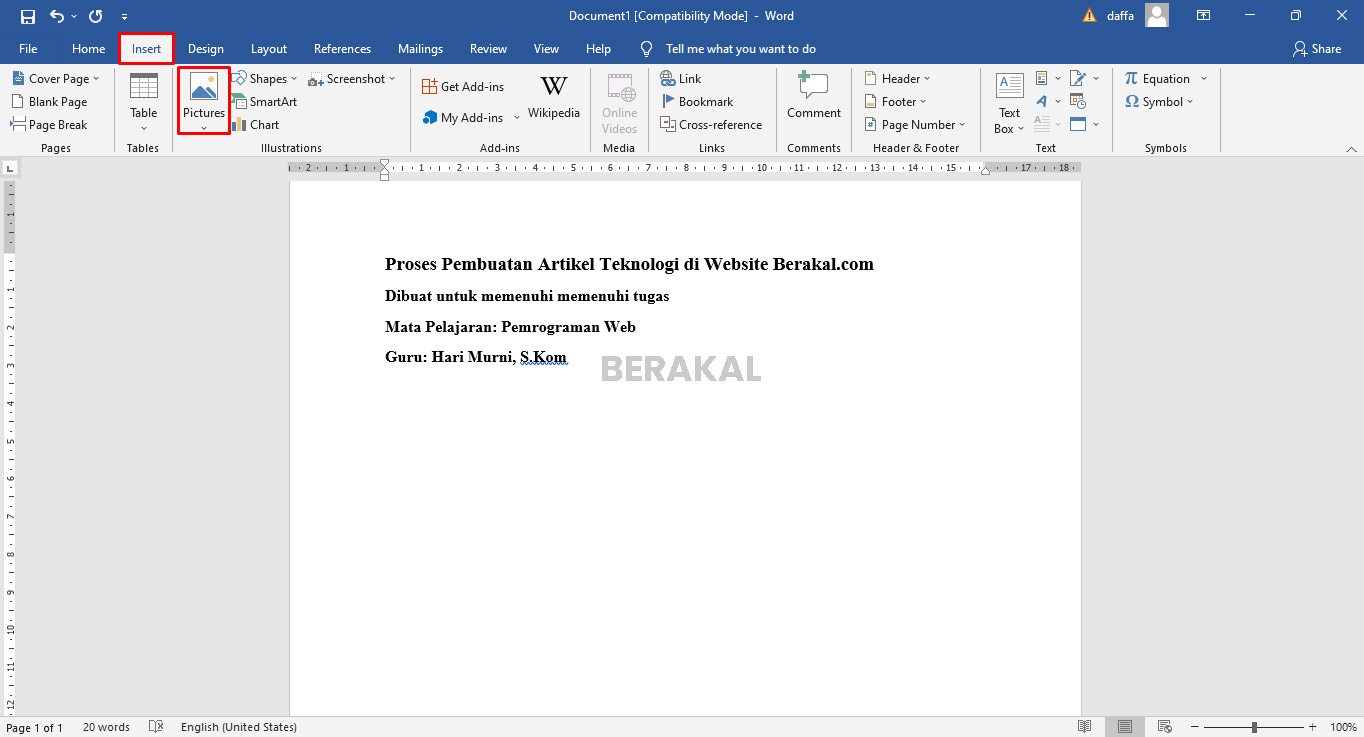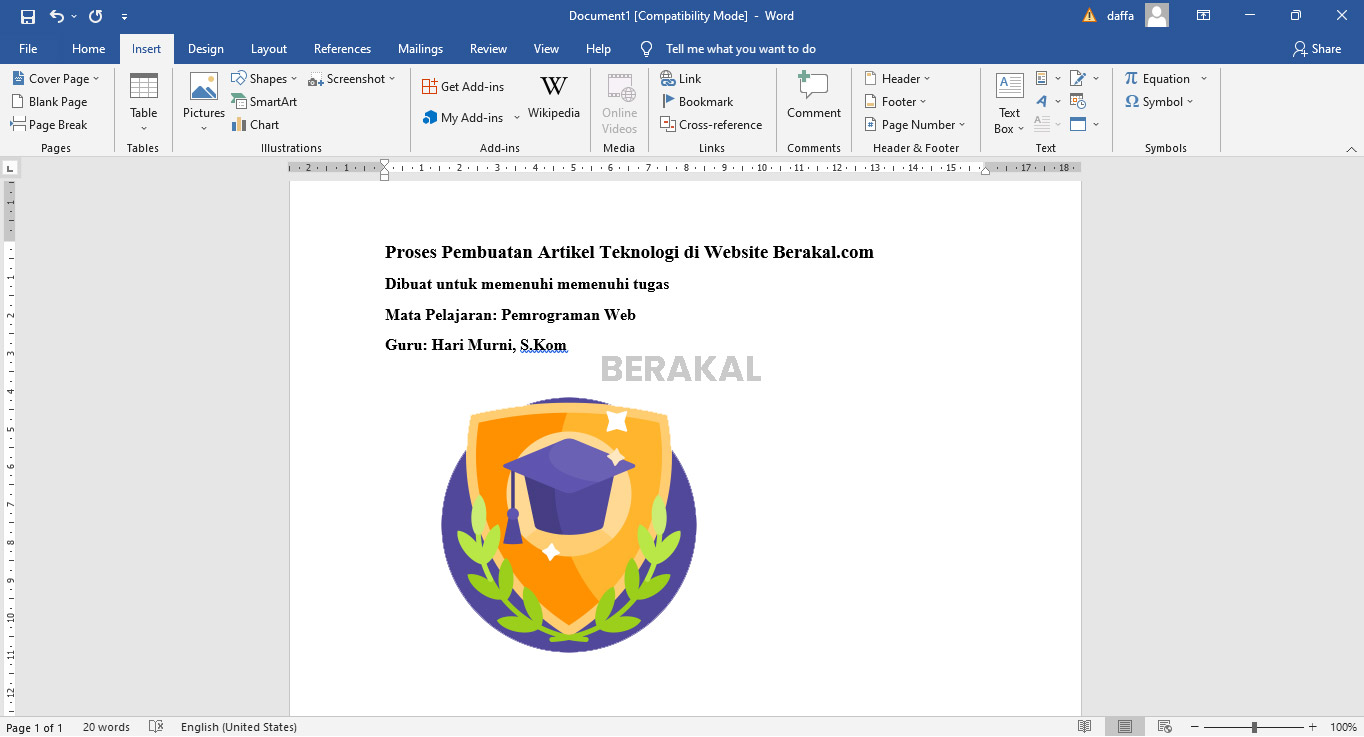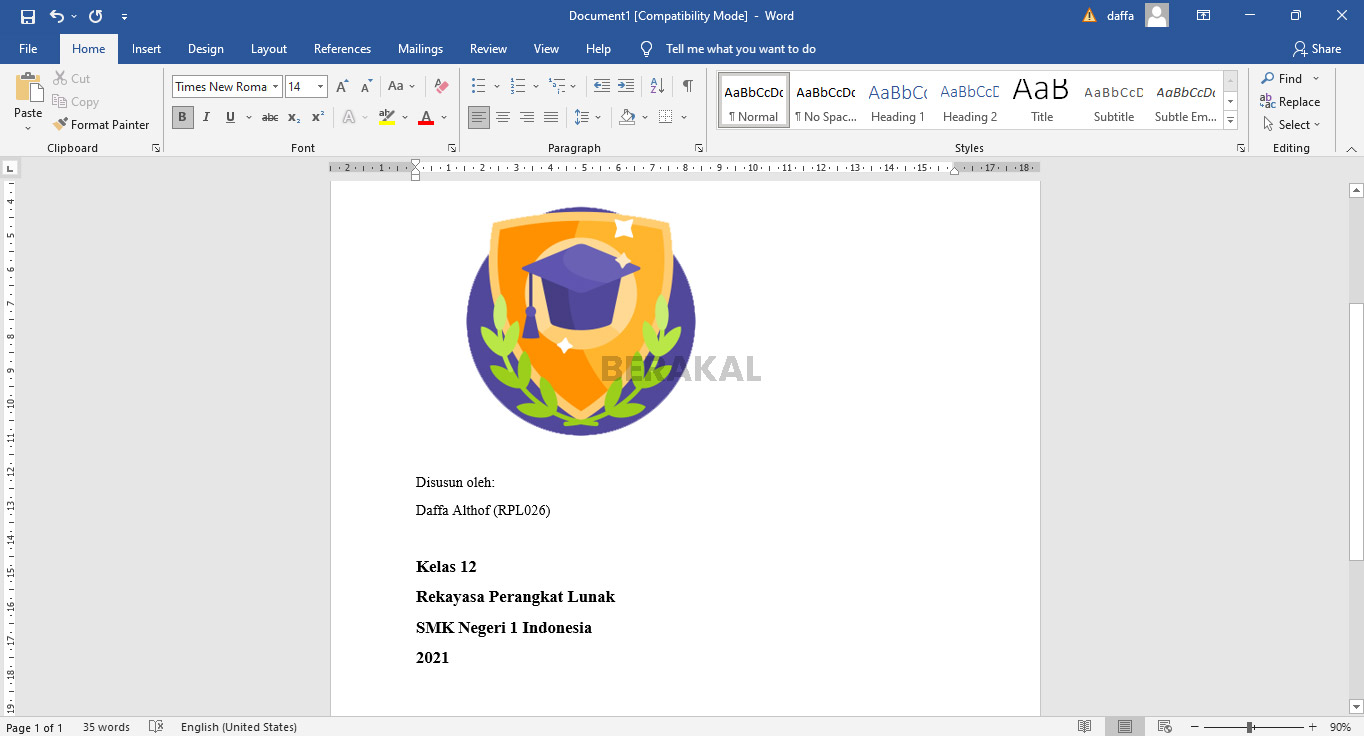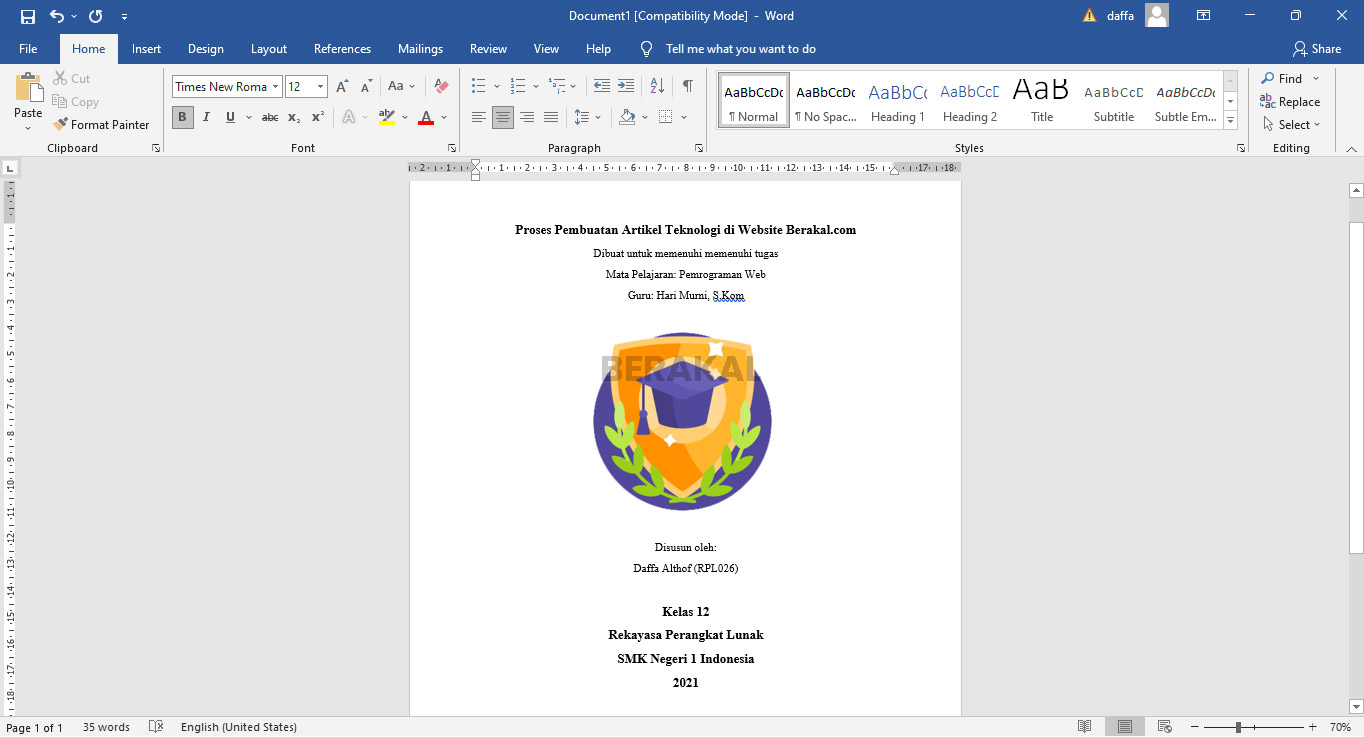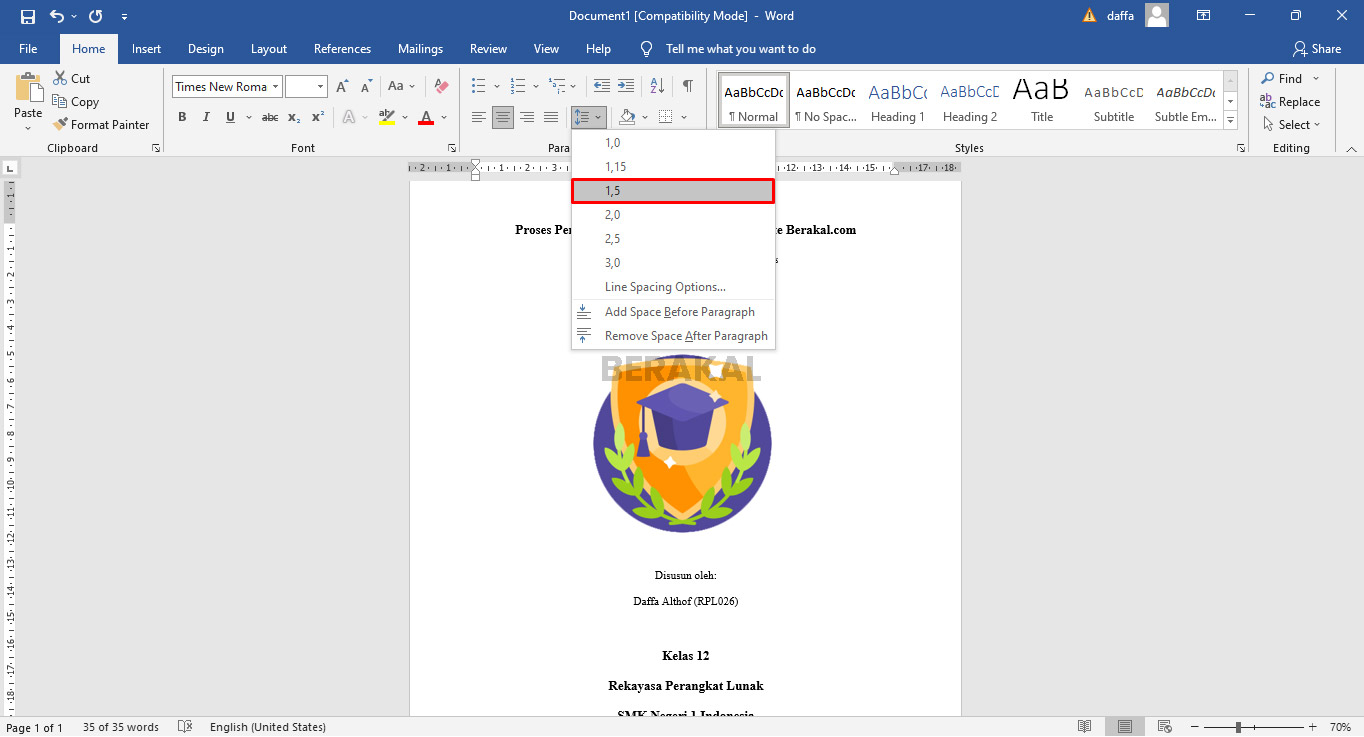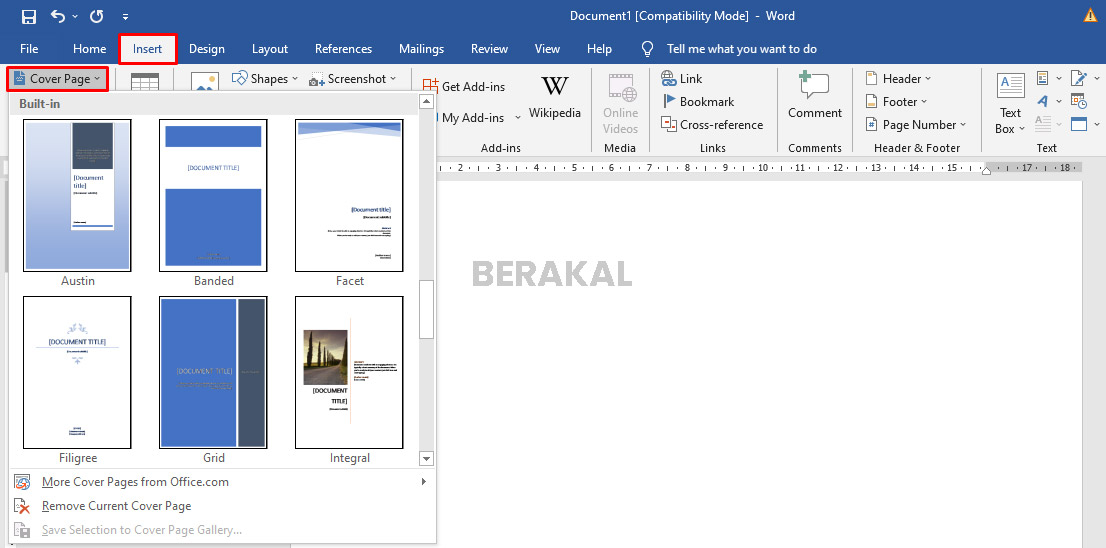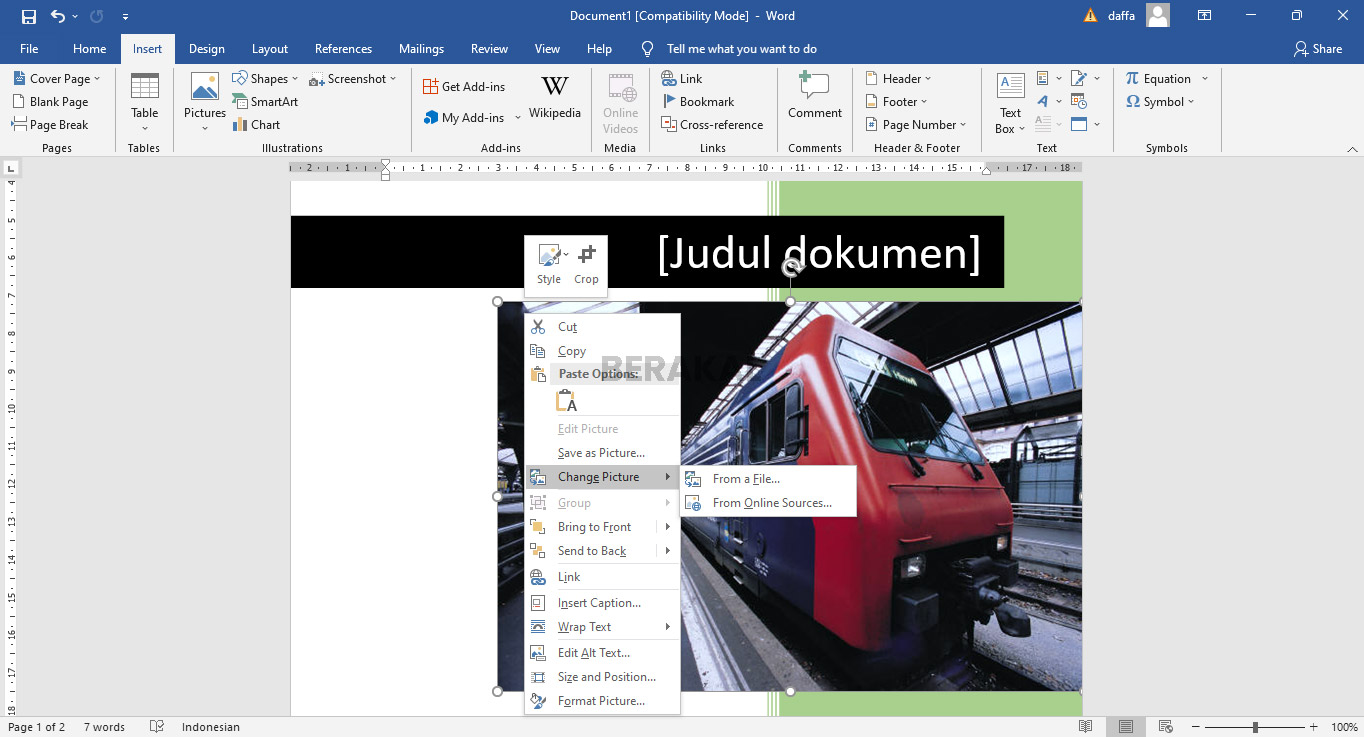Dalam pembuatan tugas, pada umumnya orang pun akan berlanjut untuk membuat beberapa halaman tertentu karena ada hal krusiall lain. Salah satunya yaitu dengan membuat cover karena termasuk ke dalam elemen penting. Jadi pastikan pahamu gimana cara membuat cover makalah atau cara merapikan pragraf di word.
Teknik Dalam Membuat Cover Makalah di Word
Mengenai permasalahan pembuatannya, makalah sendiri memang memiliki desain tertentu karena bisa menyesuaikan dari institusi pembelajaran. Namun, apabila melihat dari dasarnya memang sama saja. Kemungkinan berbagai macam metode berikut ini cocok untuk Anda pakai.
- Proses Pembuatan Makalah Paling Simpel
Mengenai metode berikut ini, sebetulnya memang paling simpel dan sudah sering diterapkan oleh kebanyakan orang. Karena tentu saja membuat satu tugas makalah menjadi lebih rapi dan sesuai dengan keinginan. Jadi, langsung saja mengikuti seluruh tahapannya:
- Segeralah membuka office Word.
- Buka makalah yang sudah dibuat.
- Cara membuat halaman baru.
- Halaman awal klik tab insert.
- Sekarang memilih cover page.
- Pilihlah template dasar.
- Pilih salah satu cover.
- Disarankan pakai konservatif.
- Jika sudah otomatis makalah terpasang.
- Nantinya hanya tinggal edit tulisannya.
Dengan menggunakan cara di atas memang terbenam cukup mudah bukan? Alhasil pembuatan dari cover pun juga lebih cepat. Meskipun hanya dengan hitungan menit saja dan bisa menjamin para penghuni langsung bisa menggunakan metodenya.
- Metode Dalam Pembuatan Cover Makalah di Word Secara Manual
Sedangkan cara selanjutnya yang bisa Anda pakai lalu bisa membuat cover makalah yaitu dengan menggunakan metode manual. Kemungkinan teknik seperti ini sering dilakukan oleh pemula karena memang lebih simpel bahkan tak membingungkan sama sekali.
Dengan demikian bisa langsung mengikuti step by step-nya:
- Segera membuka Microsoft Word.
- Bukalah dokumen baru.
- Segera membuat judul.
- Proses pengaturan font yang sesuai kebutuhan.
- Masuk ke bagian tab insert.
- Setelah itu klik menu picture.
- Pasang logo yang ingin digunakan.
- Buatlah profil Anda sebagai penulisnya.
- Jangan lupa menulis kata “disusun oleh”.
- Berikan tulisan nama institusinya.
- Font bisa diatur sedikit agar lebih besar.
- Tahapan Lanjutan Pembuatan Cover Makalah Dengan Manual
Kemudian terdapat tahap lanjutan lain yang bisa Anda ikuti setelah mengatur font untuk tulisan dari institusinya. Biasanya memang pada bagian cover itu akan terdapat beberapa informasi paling umum. Jadi berikut ini merupakan step berikutnya:
- Segera beritahuan pembuatan.
- Klik ctrl + a.
- Kemudian ketuk cgr + i.
- Otomatis ke cover makalah sudah jadi.
Perlu Anda pahami juga, proses dari pembuatan seperti di atas itu memang hanya contoh. Bisa mengeditnya kembali sesuai dengan keperluan atau institusi masing-masing. Misalnya ingin memberikan font berbeda kemudian bagaimana pengaturan marginnya.
- Cara Membuat Cover Makalah di WPS Office Android dan Iphone
Apakah Anda pernah terpikirkan untuk membuat cover makalah melalui aplikasi WPS office? Karena memang masuk ke dalam salah satu APK terbaik dan bisa melakukan pengeditan. Tentu saja hal tersebut sangat berguna jika beberapa orang lupa membawa laptopnya.
Akan lebih jelas lagi maka bisa ikuti seluruh step berikut ini:
- Pastikan membuka aplikasi WPS office dulu.
- Kemudian klik icon plus +.
- Pilih menu dokumen.
- Kemudian ketuk pada halaman kosong.
- Segera buat desain cover.
- Ketik judul, dan nama.
- Tambahkan pula gambar instansi.
- Letakkan kursor pada area untuk logo.
- Tahapan Lanjutan Pembuatan Cover Pakai WPS Office
Pada saat Anda sudah meletakkan kursor tersebut pada area yang digunakan untuk menaruh logo. Maka masih ada langkah lanjutan lain agar bisa menaruh gambar tersebut dengan tepat. Berikut ini merupakan cara-caranya:
- Segera ketuk ikon tools.
- Kemudian klik sisipkan.
- Pilih opsi gambar.
- Lalu pilih saja logo yang mau dimasukkan.
- Untuk pengaturan huruf.
- Bisa segera klik icon tools.
- Kemudian, pilihlah opsi depan.
- Sesuaikan font dari tulisannya.
- Segera simpan cover.
- Pilihlah penyimpanan internal storage.
- Cara Membuat Cover Makalah Sesuai Kaidah
Pembuatan dari cover makalah dengan menyesuaikan dengan kaidah, sebetulnya memang akan melihat dari peraturan masing-masing sekolah atau universitas. Namun ketika melihat dari dasar aturannya memang sama saja. Berikut ini yang merupakan penjelasan metodenya:
- Segeralah buka Microsoft Word.
- Kemudian buka dokumen baru.
- Pada lembar kosong, isi judul makalah.
- Jangan lupa mengisi tahunnya juga.
- Atur segala jenis atau ukuran font.
- Kemudian ketuk opsi insert.
- Kemudian pilihlah menu picture.
- Sekarang memilih logo instansi.
- Metode Lanjutan Pembuatan Cover Menyesuaikan Kaidah
Pada saat pemilihan dari logo instansi sudah Anda lakukan, maka akan muncul beberapa tahapan lain yang menjadi pelengkap dari pembuatan cover makalah. Dengan demikian bisa langsung mengikuti seluruh stepnya berikut ini.
- Membuat profil penyusun makalah.
- Buat keterangan tambahan.
- Nama instansi.
- Tahun pembuatan.
- Atur ukuran font sesuai aturan.
- Blok seluruh isi cover makalah.
- Kemudian klik tombol ctrl + e.
- Berguna untuk membuatnya menjadi ke tengah.
- Saat masih di blok, setting line spacing jadi 1,5
- Proses pembuatan pun selesai.
Dari sini Anda pun pasti sudah memahami tentang cara membuat cover makalah. Dengan demikian setiap para pemula pun bisa menggunakan berbagai macam metode yang memang dirasa lebih gampang dan simple.
- Proses Membuat Cover Makalah dari Template
Perlu Anda pahami, proses dari pembuatan cover makalah dengan menggunakan template memang jauh lebih gampang. Kenapa bisa seperti itu? Karena nantinya setiap penggunaan tak perlu lagi membuatnya dari awal. Karena memang di MS Word banyak sekali template cover yang siap pakai.
Berikut ini merupakan langkah-langkah pembuatannya:
- Segeralah buka lembar baru.
- Kemudian masuk ke menu insert.
- Pilihlah opsi cover page.
- Sekarang memilih desain cover
- Tentukan mana yang paling cocok.
- Lakukan pengeditan yang diperlukan.
- Misalnya seperti judul makalah dan profil penyusun.
- Gantilah gambar dari makalah.
- Klik kanan gambar.
- Kemudian ketuk change picture.
- Segera cari gambar sesuai isinya.
- Lakukan penyesuaian desain cover.
Info Tambahan Pembuatan Cover Makalah
Terdapat suatu info tambahan yang paling cocok digunakan oleh para pemula. Jadi ketika ingin membuat cover makalah yang lebih unik. Maka anda bisa masuk ke bagian menu more cover page dari office.com. Kenapa demikian?.
Karena rupanya pada fitur tersebut telah menyediakan berbagai macam template cover yang bisa Anda pilih sesuai dengan kebutuhan. Setidaknya, tampilan dari tugas tersebut memang lebih beda dari lain. Bisa jadi juga mampu menambah nilai ketika kuliah atau sekolah.
Bukan hanya itu saja, karena saat ini banyak sekali situs yang telah menyediakan template cover serta bisa mendownloadnya dengan gampang. Yakni, Templatelab.com, Template.net dan Templates.office.com.
Demikian sekilas informasi dari nasionalbisnis mengenai bagaimana cara membuat cover makalah atau cara mematikan update windows 10. Baik itu prosesnya menggunakan teknik manual ataupun langsung memakai template. Tentu saja hal tersebut telah menambah wawasan Anda agar tidak lagi kebingungan.
 Berita Bisnis Nasional Kumpulan Berita dan Informasi Bisnis dari berbagai sumber yang terpercaya
Berita Bisnis Nasional Kumpulan Berita dan Informasi Bisnis dari berbagai sumber yang terpercaya